Slik løser du Bluetooth-problemer på Windows 10

Bluetooth lar deg koble Windows 10-enheter og tilbehør til PC-en din uten behov for ledninger. Her er ulike teknikker for å løse Bluetooth-problemer.
I dag vil mange videospillkonsoller holde styr på hvor mange timer du har spilt for hvert spill du eier. Som en del av den siste generasjonen konsoller vil PS5 også registrere hvor lang tid du har brukt på spill. Du vil imidlertid ikke se tiden som spilles av på hovedmenyen. Du må åpne et annet vindu for å se den totale spilletid. Heldigvis er det veldig enkelt å gjøre det. Fortsett å lese for å finne ut hvor mange timer du har brukt på det siste spillet ditt.

Sjekk spilletimer på PS5 ved hjelp av innebygd tidssporing
Konsollen har en innebygd tracker hvis du er en hyppig spiller og ikke er sikker på hvor mye tid du har brukt på å spille Call of Duty. Hver gang du starter et spill og lar det kjøre, begynner PS5 å telle. Til slutt vil du samle tusenvis av timer uten å vite det.
Vanligvis er det totale antallet spilte timer ikke synlig når du vil spille spillene dine. Derfor må du gå til riktig sted for å finne den brukerinformasjonen. Her er hva du skal gjøre:


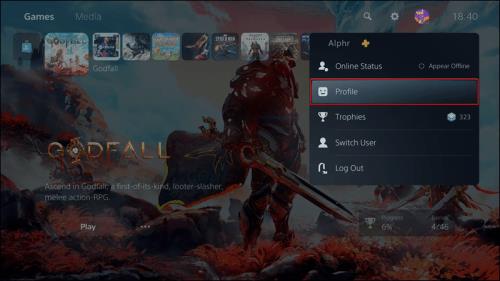
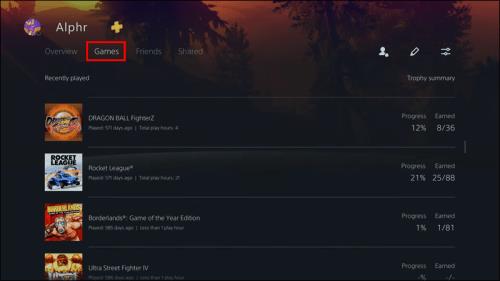
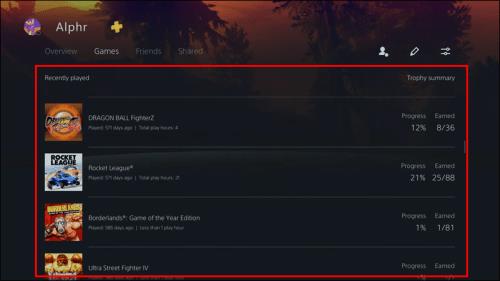
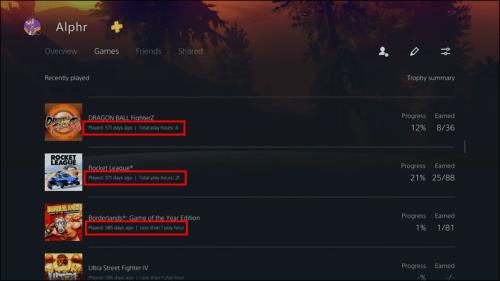
Til høyre for hvert spills tittel er fremgangsprosentene og trofeene opptjent. Hvis du er en komplettering, kan du gå inn i denne menyen og bestemme hvor mye fremgang som er igjen før du treffer 100 %.
En annen detalj som ikke er åpenbar for mange brukere, er at hvis du bruker den eldre PSN-kontoen din som har spilt inn spill på PS4, kan du også finne den informasjonen på PS5. Ja, du kan beholde den gamle statistikken din selv etter å ha kastet PS4.
Derfor, hvis du prøver å bevise at du har 2000 timer på Minecraft for PS4, kan du logge på PSN-kontoen din på PS5. Trinnene ovenfor vil fungere hvis du spilte på begge konsollene under samme konto. Selv om Minecraft ikke er installert på den nyere konsollen, er det fortsatt mulig å finne timene du har spilt.
Hvordan sjekke en venns spilletid på et PS5-spill
PS5 lar også spillere sjekke hvor mye vennene deres har spilt spillene sine. Fremgangsmåten er ganske lik å finne din egen. Denne gangen åpner du en annen meny.
For å finne ut hvor mange timer vennene dine har på spillene sine, prøv disse instruksjonene:



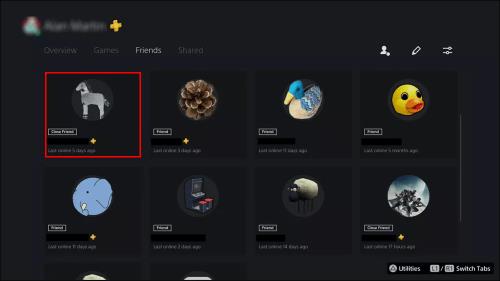
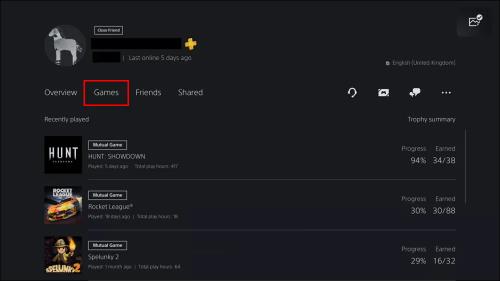
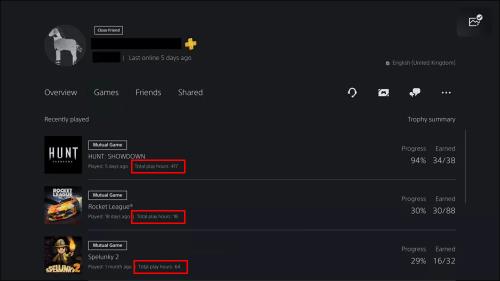
Utover å tilfredsstille nysgjerrigheten din, gjør det ikke mye å sjekke vennens spilletid. Det forklarer imidlertid hvorfor de er gode i et spill.
Slik stiller du inn PS5-spilletidskontroller for et barn
Hvis du er forelder, vil du sannsynligvis være bekymret hvis barnet ditt har for mange timer på et videospill. Heldigvis, hvis barnet ditt er på en barnekonto, kan du begrense spilletid . Det er noen krav til dette:
Det er tre måter å begrense barnets leketid på:
Det er også to måter å stille inn spilletid på. Den ene vil fungere på nettleseren din, og den andre med en PS5.
Angi spilletidsbegrensning for barnets PS5 ved hjelp av en nettleser
Når du bruker en nettleser, gjelder barnets spillgrense for PS4 og PS5 samtidig. Med andre ord, hvis de spiller én time på PS4 og to timer på PS5, er den totale spilletiden tre timer av det maksimale beløpet du angir. Her er hvordan du setter spillegrenser for PS5 som også fungerer for PS4.
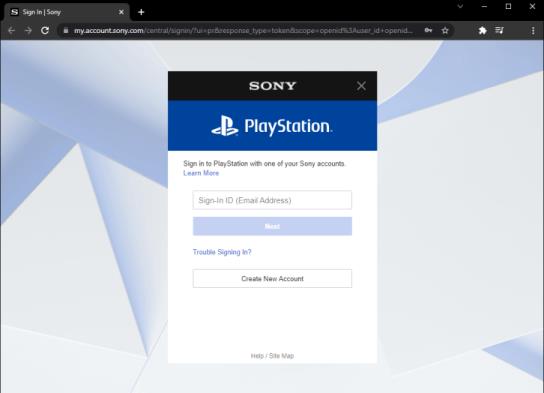
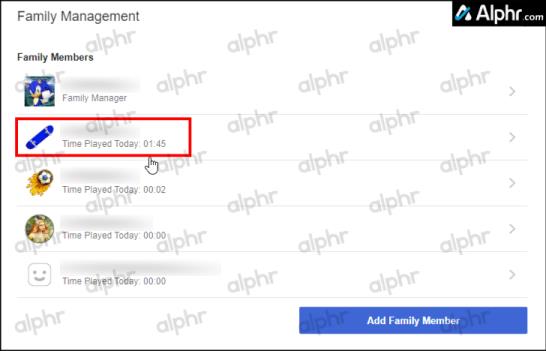
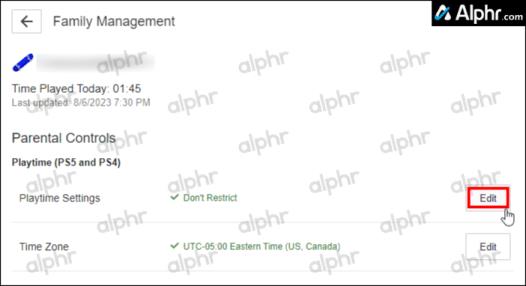
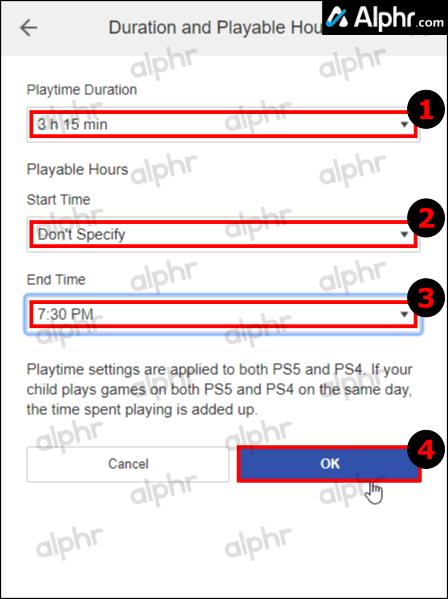
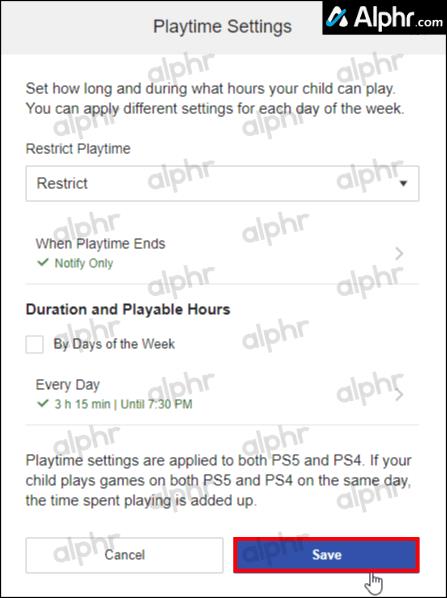
Hvordan sette et barns PS5-spilletidsgrense ved å bruke konsollen
I tillegg til å bruke en nettleser for å begrense spilletid på en PlayStation 5 som også kombinerer og begrenser PlayStation 4, kan du redigere PS5-spilletiden ved å bruke konsollen. Slik gjør du det.
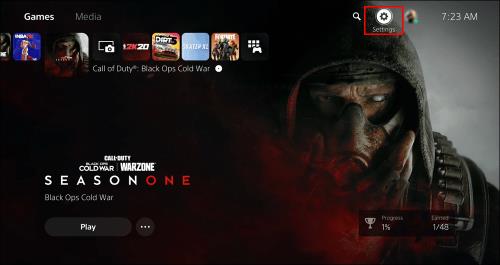
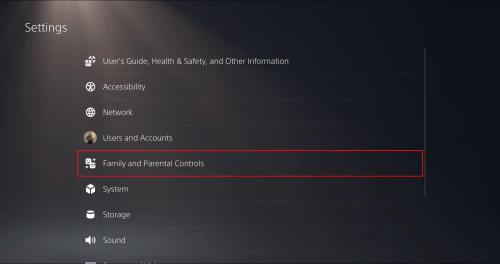
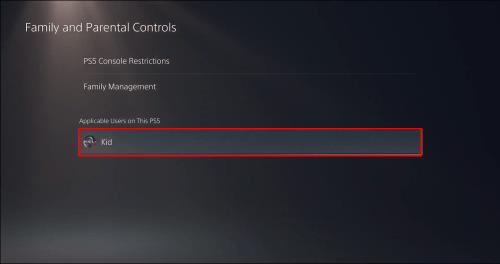
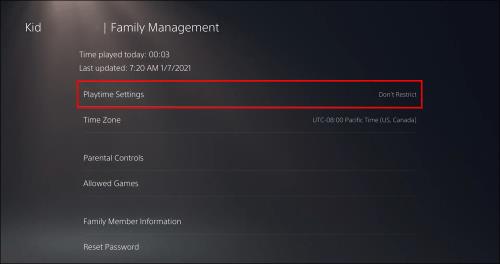
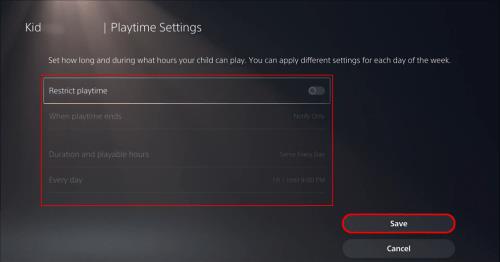
Med disse begrensningene aktive kan du forhindre at barna dine spiller videospill for lenge. Å sjekke barnets leketimer med de ovennevnte metodene kan gjøre dette til en mer enkel avgjørelse.
Når kontoen når slutten av spilletid, vil de motta et varsel om å lagre og avslutte før tiden slutter. Som manager eller foresatt kan du stille inn PS5 til å logge dem ut etter at spilletiden er over.
Å sjekke spilletiden din er avgjørende, siden du kan minne deg selv på å spille et annet spill eller slutte å spille for mye daglig. Når du innser at du har brukt for mye tid på et spill, er det på tide å bruke de timene på noe annet.
Selv om det er uklart om PS5 teller tomgang som spilletid, kan det være nyttig å finne ut at du har brukt hundrevis eller tusenvis av timer på et spill. Foreldre kan bruke denne informasjonen til å avgjøre om barna deres trenger begrenset spilletid. Når det gjelder voksne, kan de også velge å slutte å leke en stund.
Selv om du kanskje ikke får gjort så mye med å vite hvor lang tid du har brukt på et spill, kan det være en trøst når du finner ut av det. På den annen side kan du også bruke dine 3000 timer som skryterett.
Vanlige spørsmål om PlayStation 5-spilletid
Kan du skjule spill fra andre spillere?
Ja det kan du. Du kan gjøre det ved å gå til personvernmenyen og velge alternativet. Du vil se en liste over alle spillene dine som er installert.
Når du ser listen, har du bare igjen å slå bryterne til på-posisjon. Hvis du gjør det, forhindrer du at venner eller andre spillere ser aktivitet relatert til spillet, inkludert timer spilt.
Bluetooth lar deg koble Windows 10-enheter og tilbehør til PC-en din uten behov for ledninger. Her er ulike teknikker for å løse Bluetooth-problemer.
Lær deg å ta kontroll over personvernet ditt ved å tømme Bing-søkeloggen og Microsoft Edge-loggen med enkle trinn.
Oppdag den beste samarbeidsprogramvaren for små bedrifter. Finn verktøy som kan forbedre kommunikasjon og produktivitet i teamet ditt.
Lær hvordan du holder statusen din aktiv i Microsoft Teams. Følg våre trinn for å sikre at du alltid er tilgjengelig for kolleger og kunder.
Oppdag den beste prosjektledelsesprogramvaren for småbedrifter som kan hjelpe deg med å organisere prosjekter og oppgaver effektivt.
Gjenopprett siste økt enkelt i Microsoft Edge, Google Chrome, Mozilla Firefox og Internet Explorer. Dette trikset er nyttig når du ved et uhell lukker en hvilken som helst fane i nettleseren.
Hvis du har mange duplikater klumpet på Google Photos eller ønsker å eliminere duplikatbilder, så sjekk ut de mange måtene å slette duplikater i Google Photos.
Hvordan fikse at Nintendo Switch ikke slår seg på? Her er 4 enkle løsninger for å fikse at Nintendo Switch ikke slår seg på.
Lær hvordan du tilbakestiller Gmail-passordet ditt enkelt og sikkert. Endre passordet regelmessig for å beskytte kontoen din.
Lær hvordan du konfigurerer flere skjermer på Windows 10 med denne bloggen. Det være seg to eller tre eller flere skjermer, du kan enkelt sette opp skjermer for spilling eller koding.








